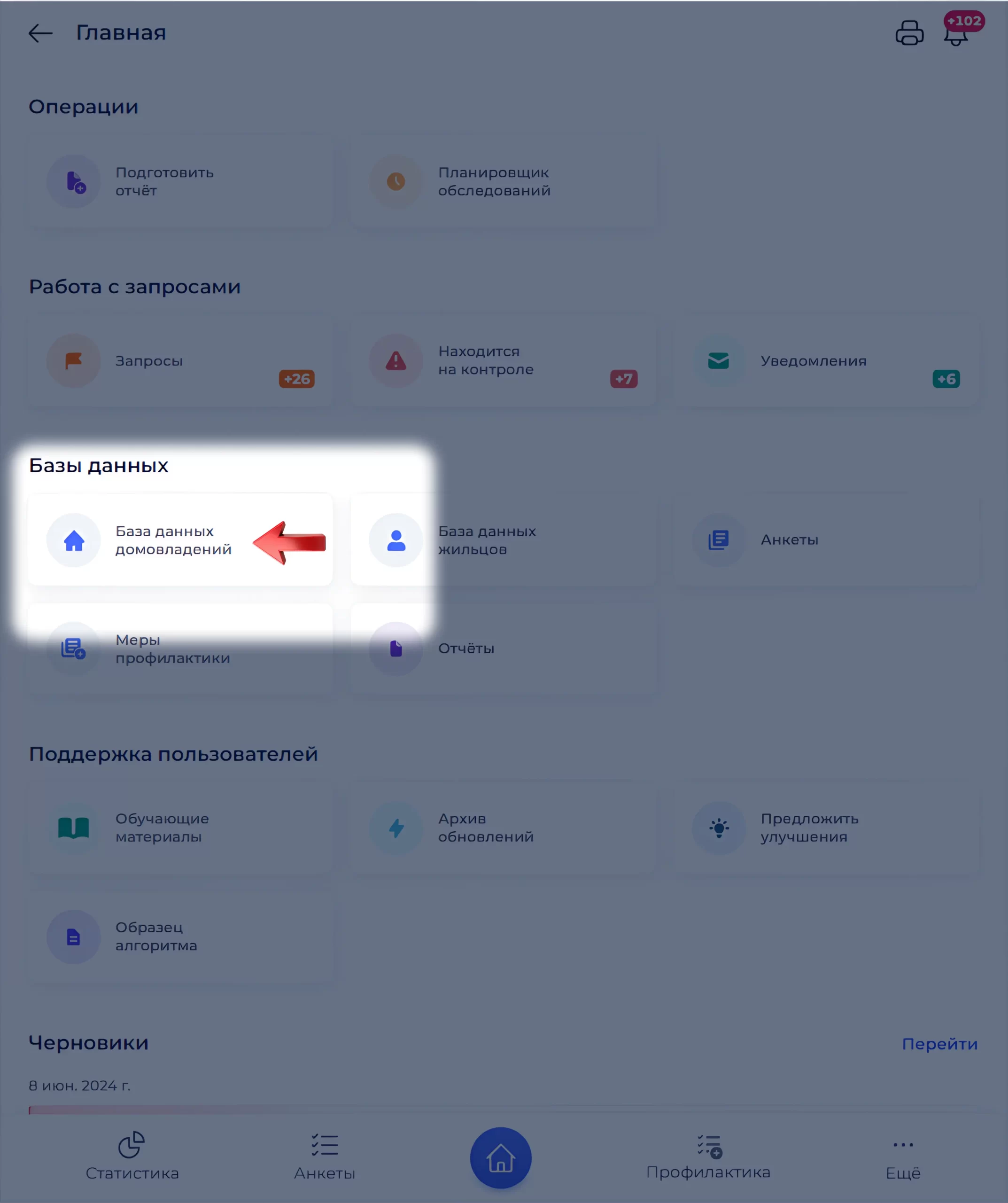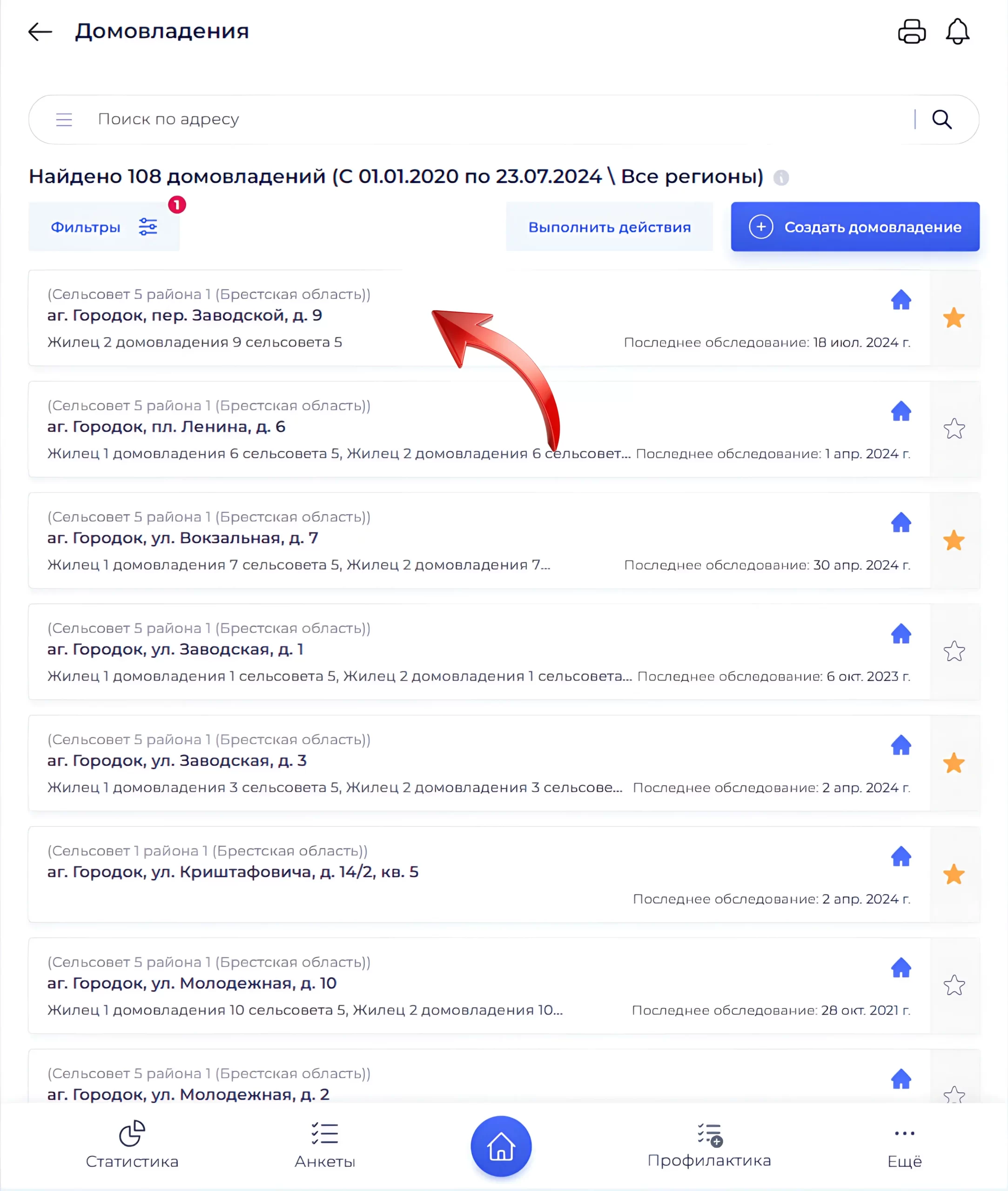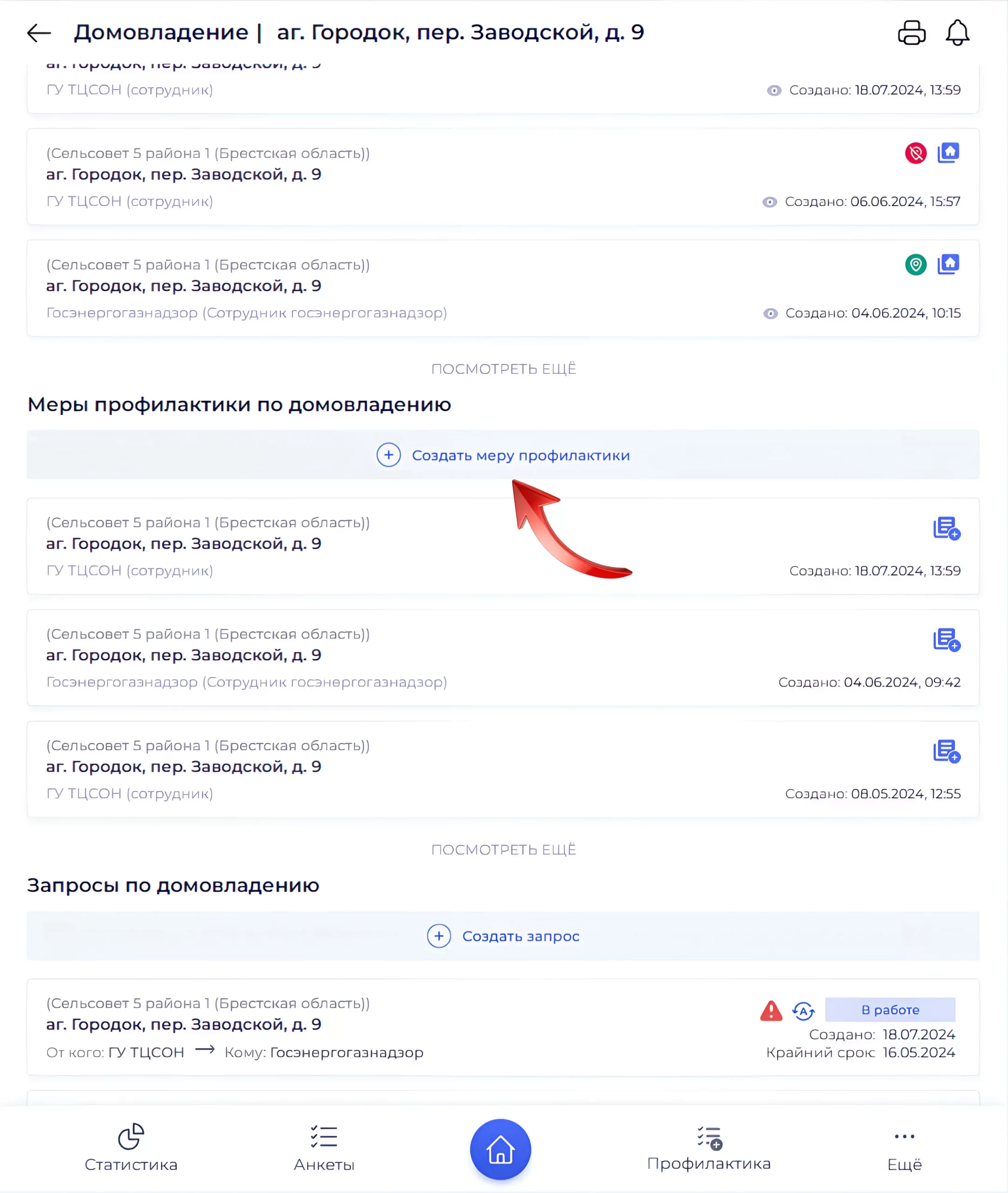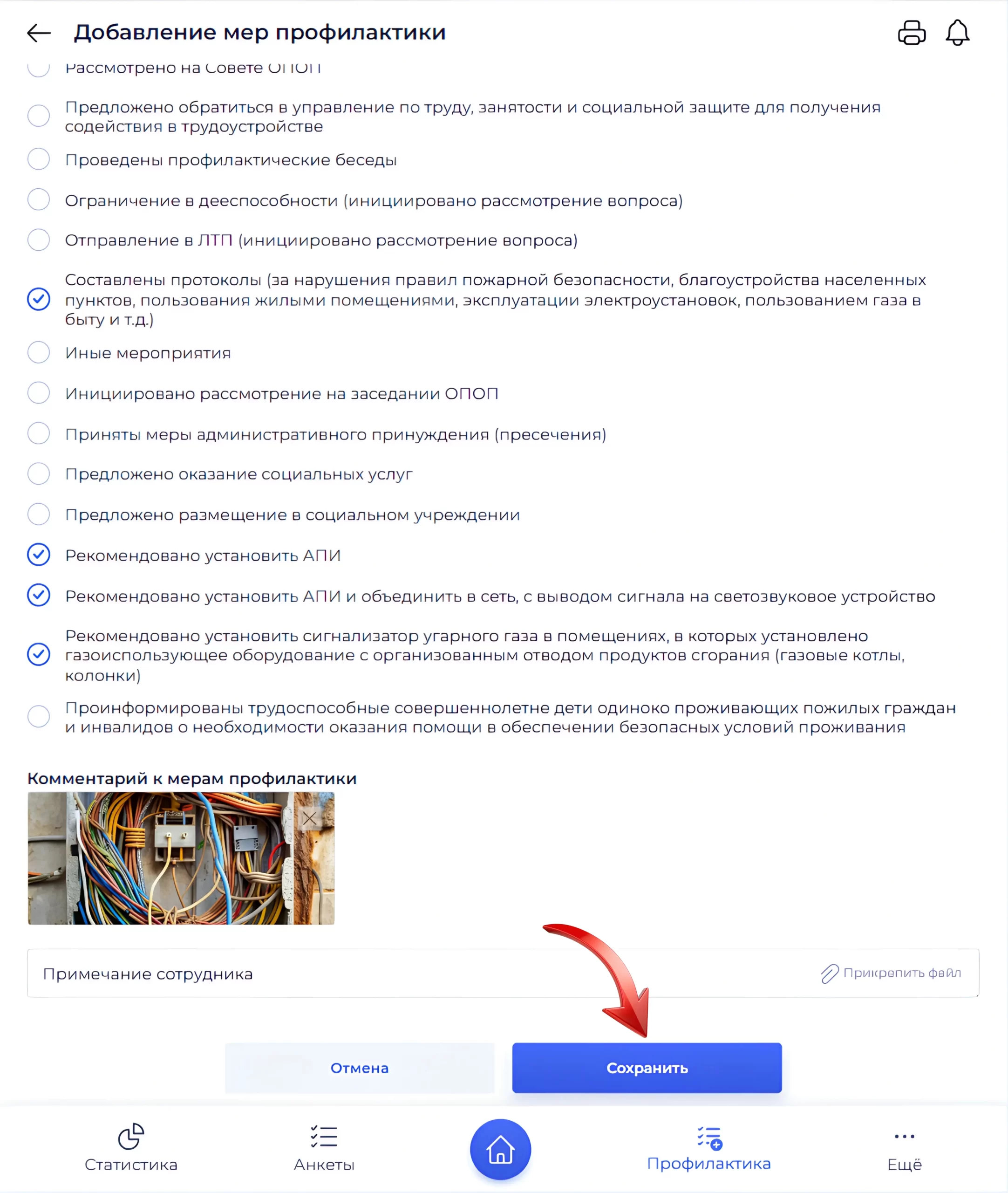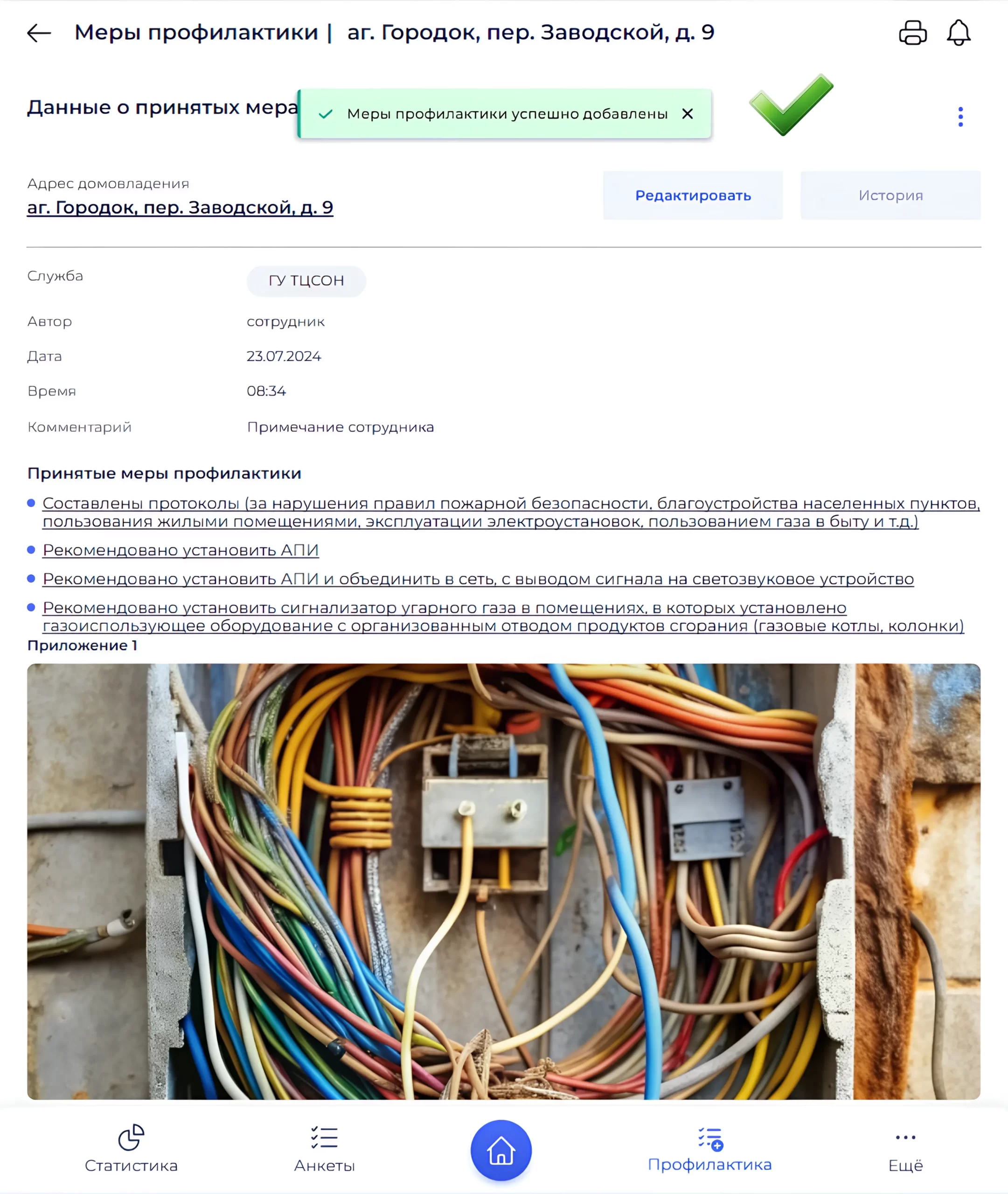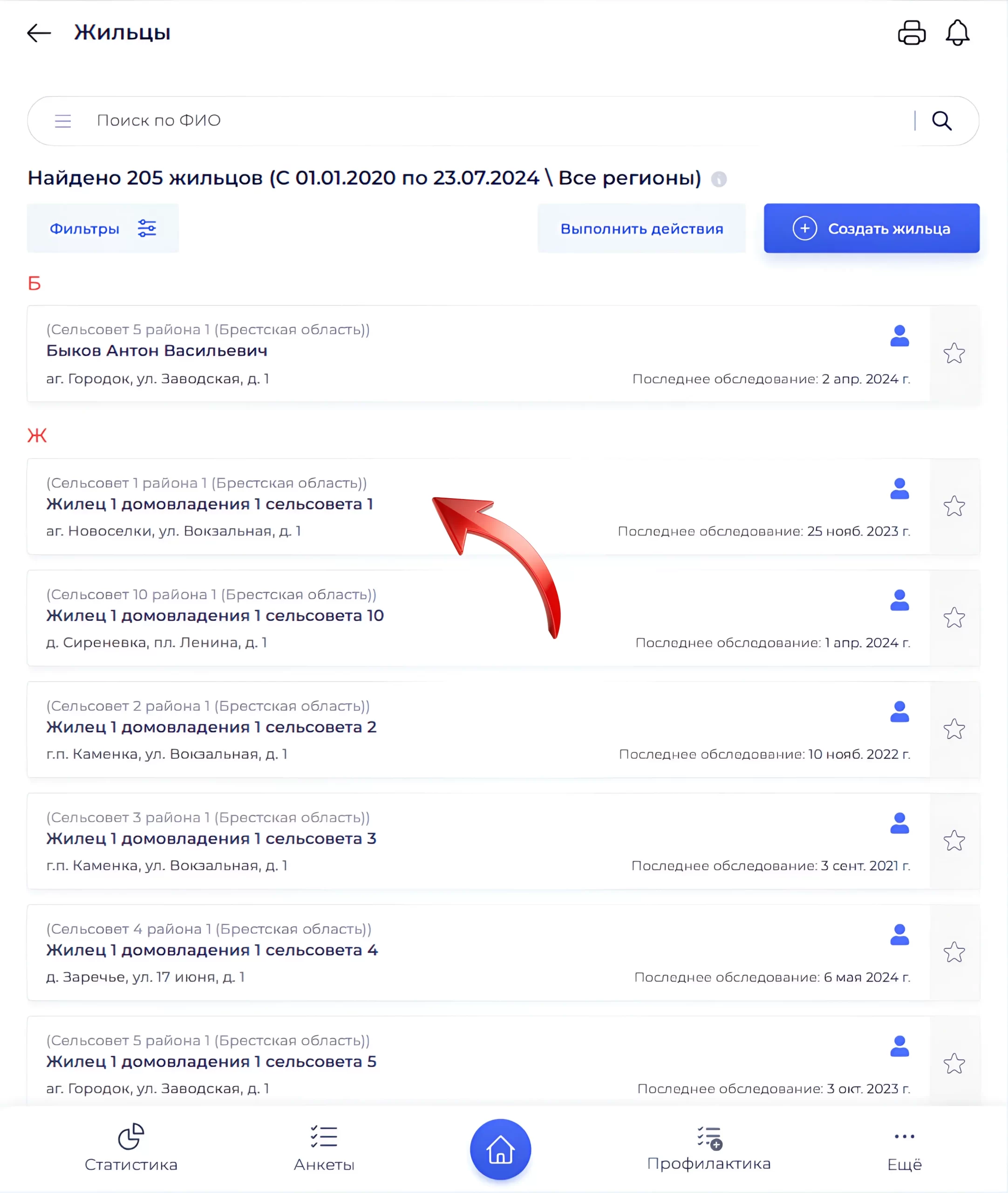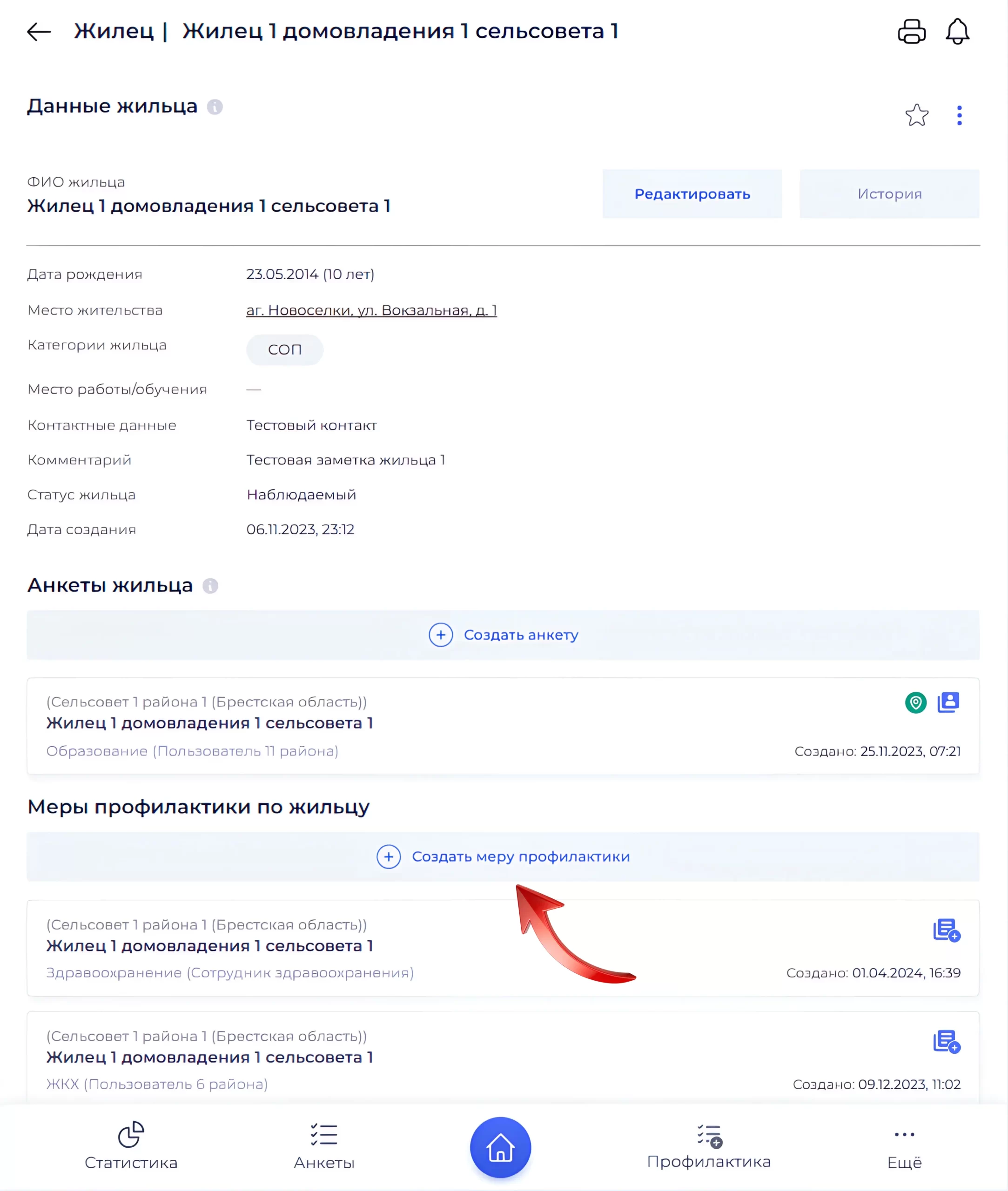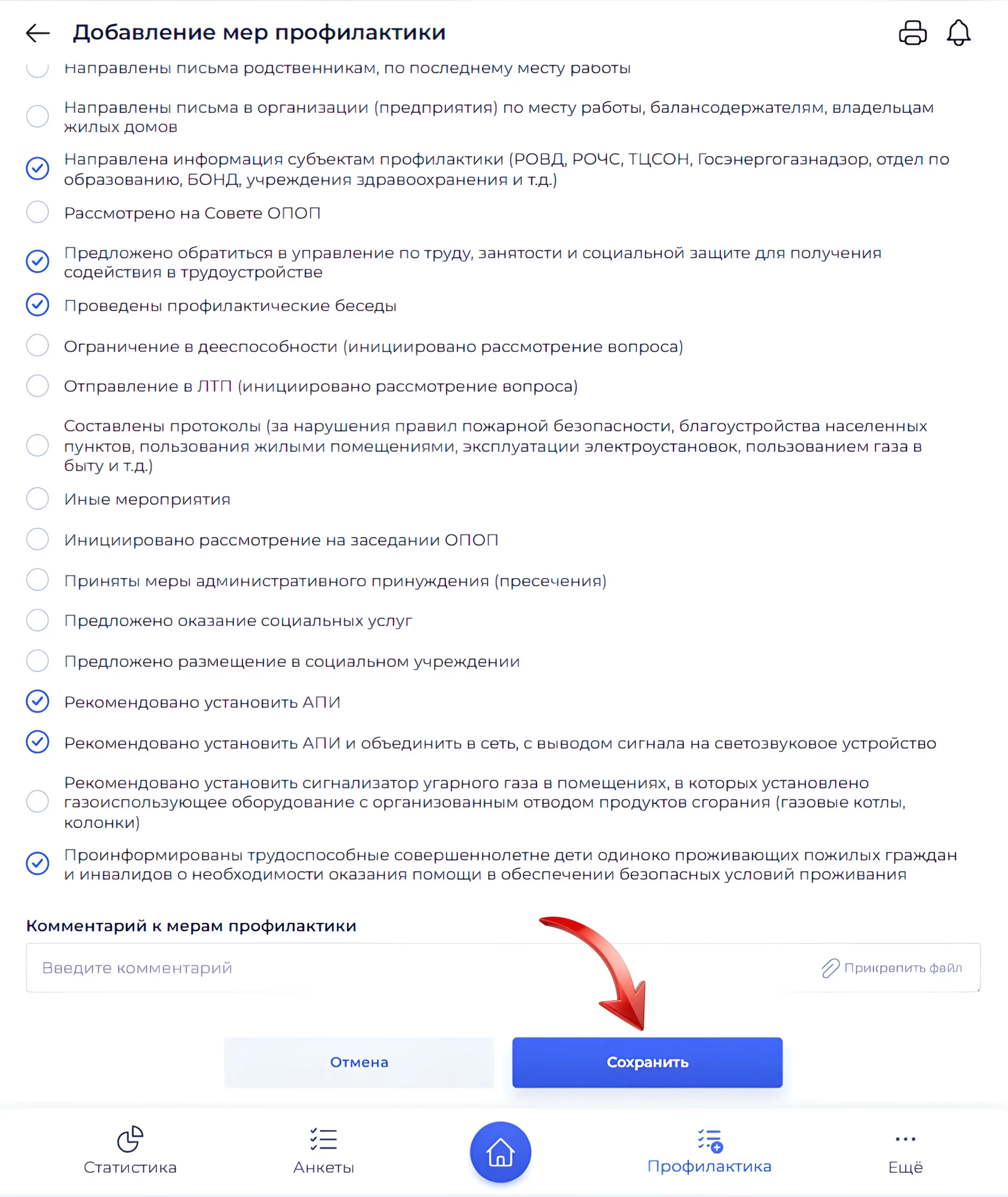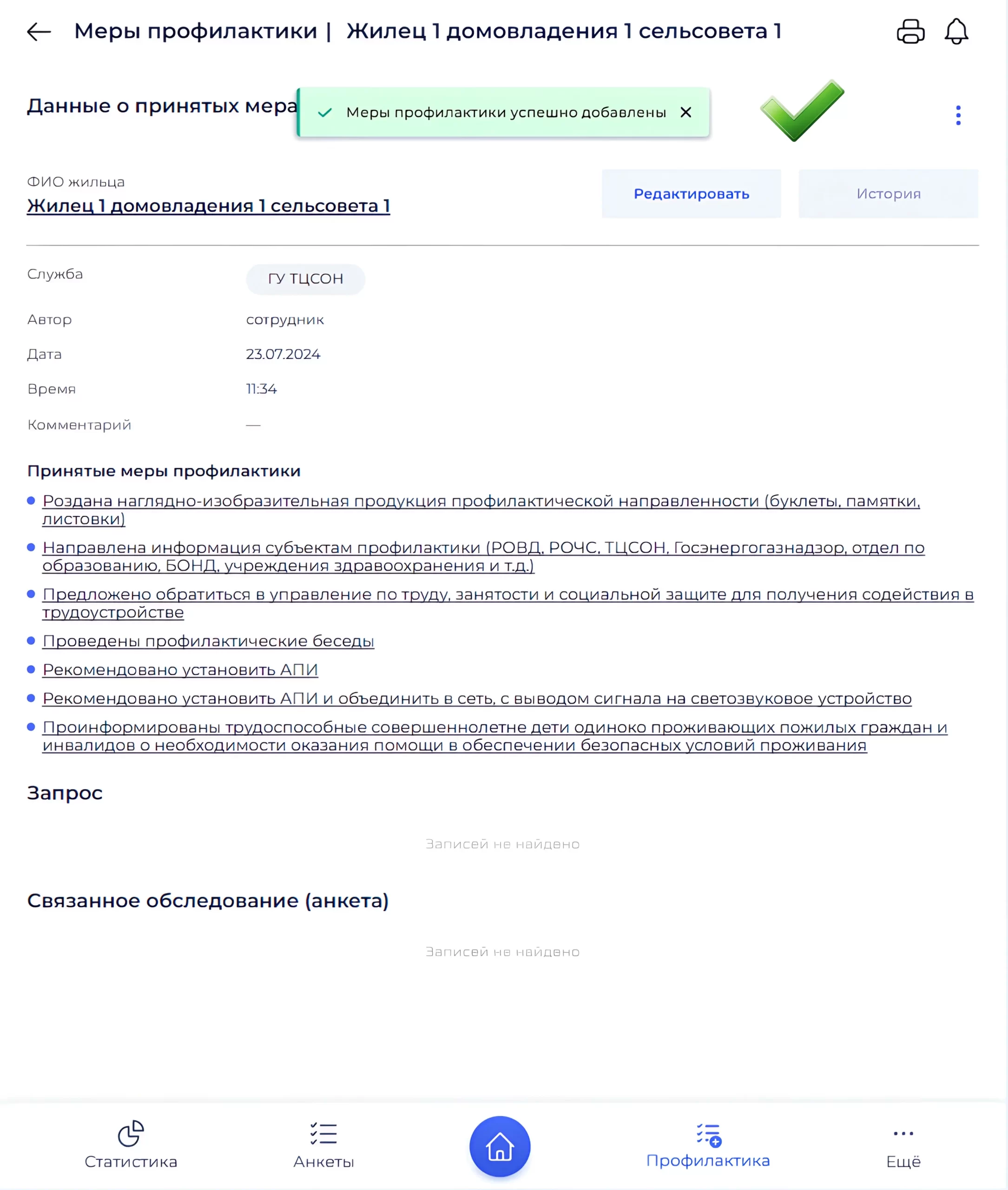- Руководство пользователя
- Инструкции
- Создание мер профилактики
- Установка и вход
- Знакомство с интерфейсом
- Добавление адресов
- Изменение домовладений
- Добавление жильцов
- Изменение жильцов
- Создание анкет
- Создание анкеты смотровой комиссии
- Автозаполнение анкет
- Изменение анкет
- Создание мер профилактики
- Изменение мер профилактики
- Планировщик обследований
- Экспорт данных
- Запросы и уведомления
- Архивирование
- Методические рекомендации
ВАЖНО: Акт обследования (фактическое посещение выраженное в программном обеспечении как «Анкета») разбит и состоит из 3 ключевых блоков.
Блоки :
1. Универсальная форма для всех субъектов профилактики, касающаяся общих критериев оценки;
2. Профильная форма каждой из служб в частности (для каждого субъекта профилактики будут заданы индивидуальные критерии);
3. Меры реагирования;
При ответе на Блок №3 (информация о проведённой профилактической работе, принятых и необходимых мерах реагирования), в разделе «Принятые меры«, автоматически будут создаться записи с выбранными пунктами, которые будут соответствовать анкетируемому субъекту (домовладение/ жилец).
Создание меры профилактики по домовладению
Шаг 1. Перейдите на страницу в «Базу данных домовладений»;
Шаг 2. Воспользуйтесь поиском, чтобы найти домовладение, в отношении которого будут зарегистрированы меры и перейдите к его записи;
Шаг 3. Нажмите на кнопку «Создать меру профилактики» ;
Шаг 4. Заполните анкету принятых мер, при необходимости добавьте комментарий. После заполнения нажмите «Создать».
Шаг 5. Подождите, пока система обработает ваш запрос и создаст запись с мерой профилактики. Вам будет предоставлена информация о статусе создания домовладения в виде всплывающего сообщения «Меры профилактики успешно добавлены»;
Если домовладение отсутствует в базе данных, необходимо сначала внести сведения (создать новое) в базу данных, используя инструкцию «Добавление адресов» и повторить действия из текущего руководства
Создание меры профилактики по жильцу
Шаг 1. Перейдите в «Базу данных жильцов»;
Шаг 2. Воспользуйтесь поиском, чтобы найти гражданина, в отношении которого будут зарегистрированы меры и перейдите к его записи.
Шаг 3. Нажмите на кнопку «Создать меру профилактики»;
Шаг 4. Заполните анкету принятых мер, при необходимости, добавьте комментарий. После заполнения нажмите «Создать».
Шаг 5. Подождите, пока система обработает ваш запрос и создаст запись с мерой профилактики. Вам будет предоставлена информация о статусе создания домовладения в виде всплывающего сообщения «Меры профилактики успешно добавлены»;
Если жилец отсутствует в базе данных, необходимо сначала внести сведения (создать нового) в базу данных, используя инструкцию «Добавление жильцов» и повторить действия из текущего руководства.